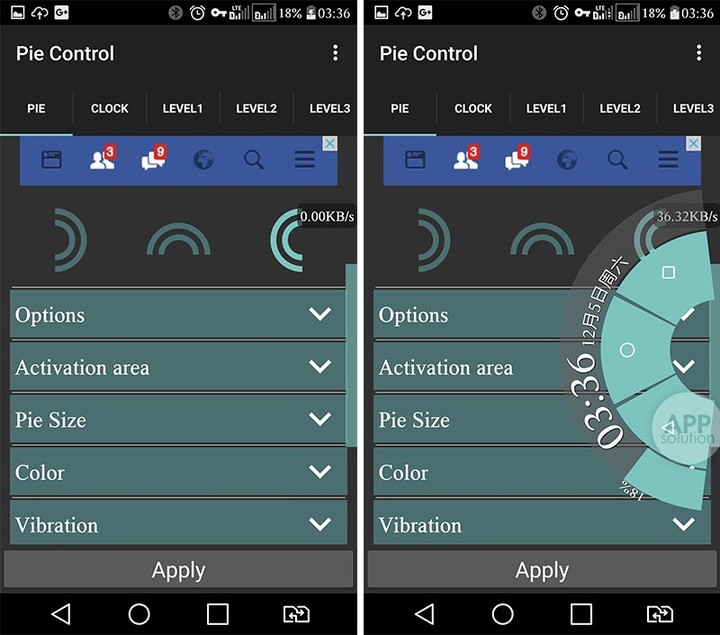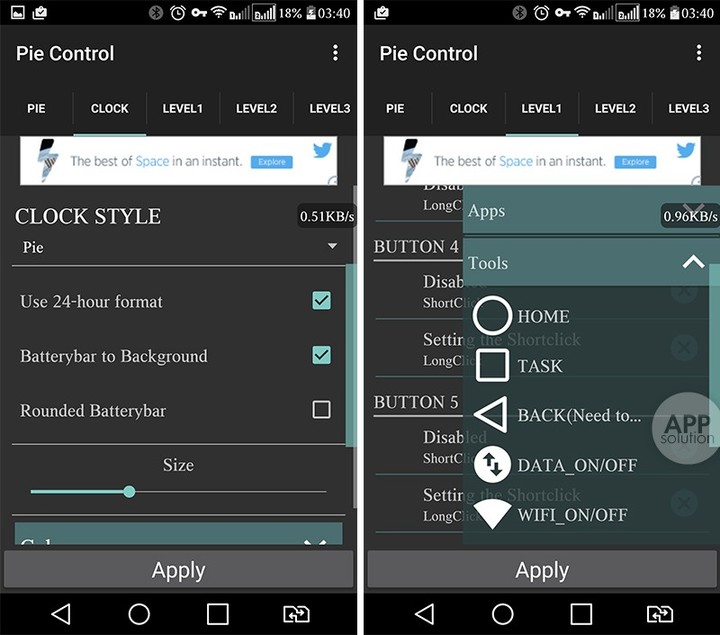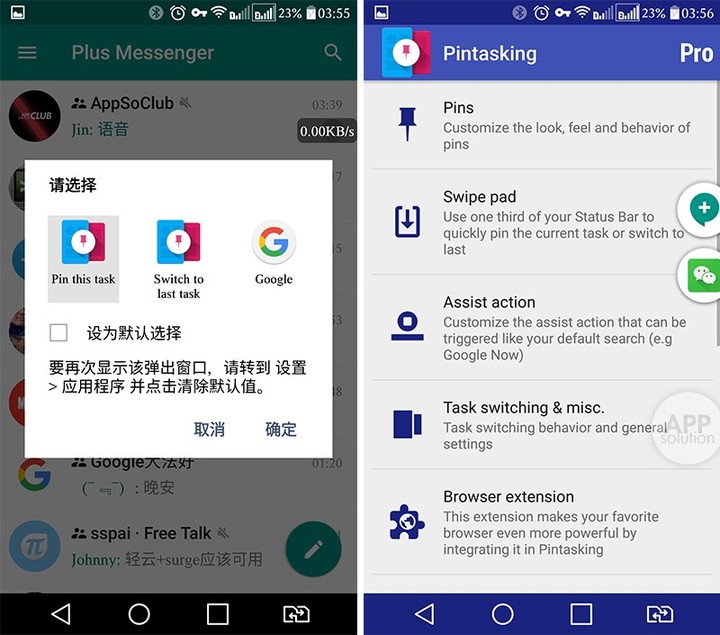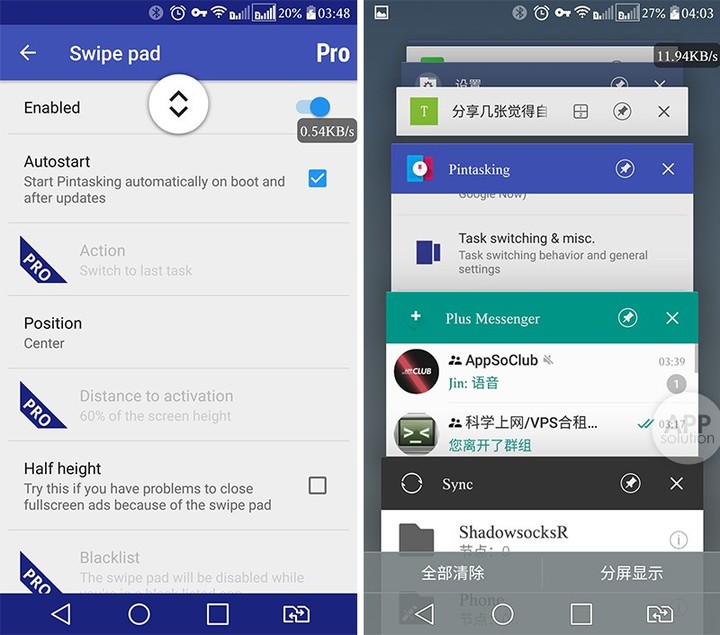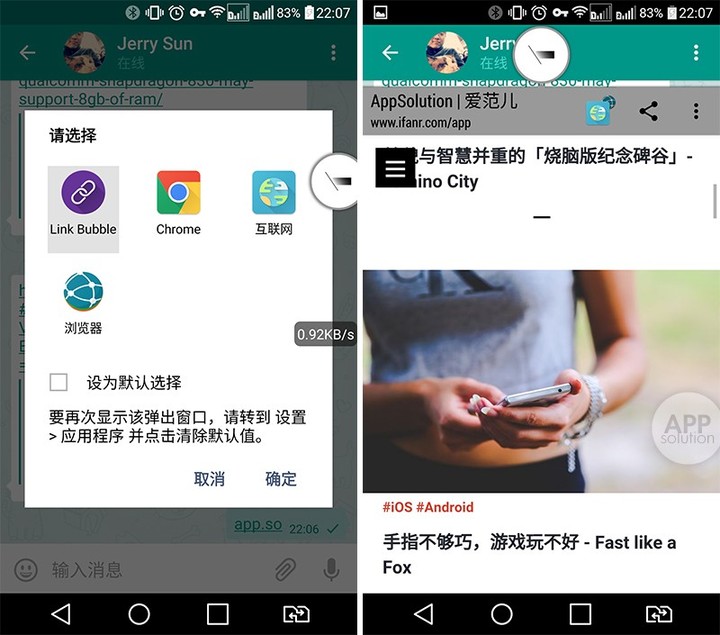这些小工具,能让你的 Android 手机更好用
很多人都说 Android 不如 iPhone,又卡又慢还费电(其实不是)。诚然,从易用性这个角度来讲,Android 还是和 iOS 有些距离。但 Android 最大的特点是开放,我们完全可以通过安装一些 App 来「折腾」我们的 Android 设备让它变得更好用。
得益于 Android 系统的新功能 ——「无障碍」(也有的叫「辅助功能」),这里说到的 App 全都是「不需要 Root 权限」即可使用的!
Pie Control:一只手指替代虚拟按键
Pie Control 是 Android 上的一款手势控制 App,你可以通过简单的手势动作从屏幕侧边呼出一个「Pie」形状的控制面板,轻松实现「返回」、「桌面」、「启动应用」等功能。
Pie Control 有着高度的可定制性,支持的功能和快捷方式也很多。但是我只用最基础的「返回」、「Home」和「任务」这三个按钮,对于我来说,这三个按钮已经足以在大多数时候替代屏幕底部恼人而占空间的虚拟按键了。
Pintasking:手指一划优雅地切换应用
当后台任务太多的时候,我们往往会对着切换任务的卡片犹豫很久,不知道自己想切的那个应用在哪里。借助悬浮窗和手势操作,Pintasking 可以将你的屏幕边缘变成手机上的「任务栏」,让你很轻松的在几个应用之间来回切换。
首先按住 Home 键上划(实体键一般为长按 Home 键)然后选择「Pin this task」,接着 Pintasking 就会在屏幕边缘创建一个该应用的悬浮球,点击即可切换到该应用。不过免费版最多只能同时开启两个悬浮球,如果想开启更多就需要购买 Pro 版了。
在 Pintasking 的设置里面还可以启用一项「Swipe Pad」功能。Swipe Pad 其实是一种手势控制,在特定区域下滑就会触发效果,切换到上一个应用。省去了以前切换应用需要划出 Pie Control 然后选择任务再点击想要切换的任务的繁琐,Pintasking 只需要手指轻轻一划即可。
Link Bubble:无缝的后台网页体验
Android 有一个让人又爱又恨的机制就是它可以允许应用在后台运行,是真正的「后台应用」而不是 iOS 和 Windows Phone 那种「伪后台」。这个机制除了带来耗电之外还带来了很多便利,比如像「Link Bubble」这种应用。
我们只需要把链接地址丢给它,让网页在后台加载,而把我们宝贵的时间和注意力集中在更重要的事情上。比如在聊天或者刷微博的时候看到一篇文章,就可以把它丢到气泡中去,等刷完了或者聊完了之后再看,届时网页也已经在后台加载好了。
iPhone 固然相对简单易用,但却少了很多「折腾」的乐趣和自由。但是如果想玩得转 Android 设备,你就需要下一点功夫啦。